本教程向武林网的朋友们介绍利用3ds Max制作中国式老者。这个人物是用3ds Max建模,再在ZBrush中添加细节。Mental Ray做场景的渲染,使用了Mental Ray软件中的SSS快速皮肤描影器。头发是用3ds Max的本地头发系统和“Shave and Haircut”工具制作的。教程难度适中,但很不错,推荐过来,感兴趣的朋友可以跟着教程一起来学习!
图01显示了“乡村渔夫”的基本模型。在把模型放到ZBrush中做进一步的细节之前,我把模型完全展开(图02)。

图01
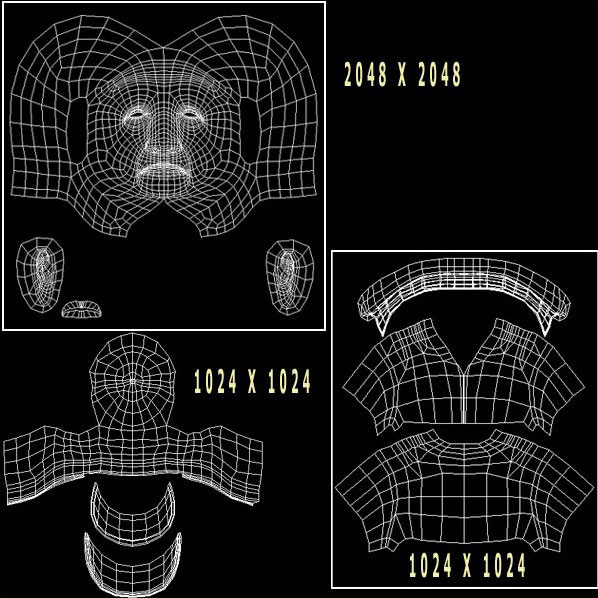
图02
把模型输入到ZBrush中添加细节,比如皮肤的皱纹和面部凹凸。为模型添加了所有必须的纹理之后可以使看起来更老,将位移贴图以分辨率2048*2048输出(图03),这一步的结果如图04所示。

图03

图04
在开始纹理之前,我通过在正确的地方添加基本的颜色绘画了脸部纹理。然后加入一些小的皱纹线条,使皮肤有更多的细节(图05)。
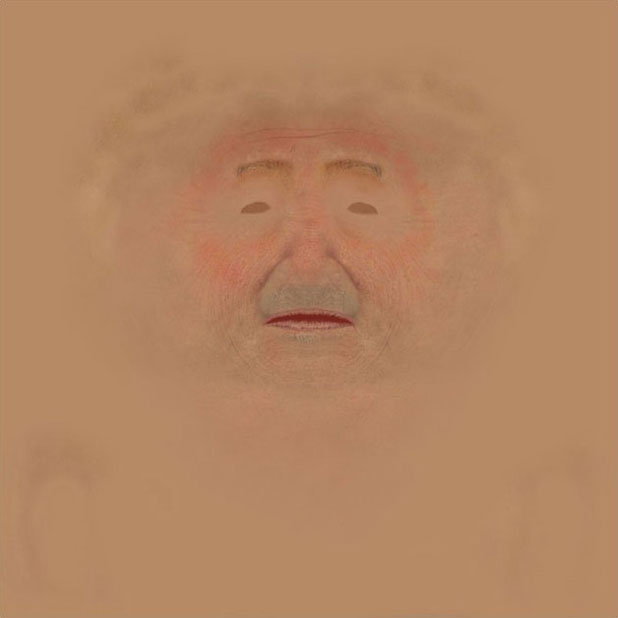
图05
接下来,我把位移贴图覆盖到基础颜色贴图上,在皱纹方面获得更多细节。这样做让我明白了下一步应该在哪些地方绘画大一点的皱纹(图06)。
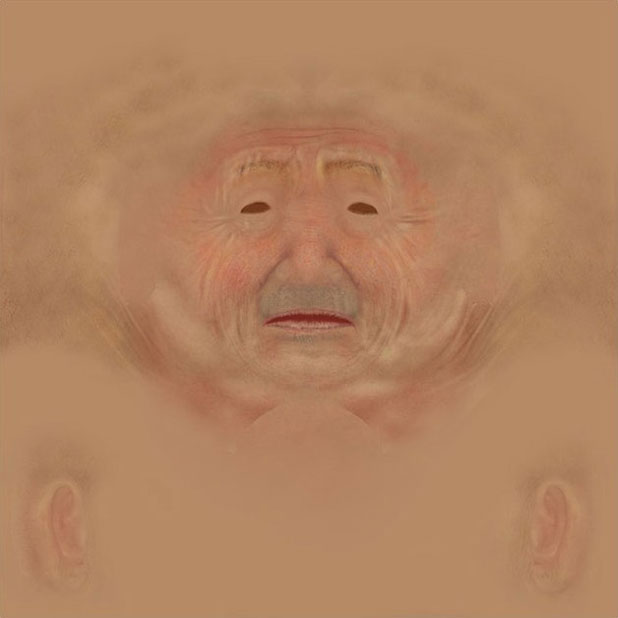
图06
继续上皮肤添加污点,给皮肤更多颜色变化。我用了一个3DTotal Textures V4:R2纹理来加强皮肤的细节,这个纹理让我获得了模型正确的年龄。因为我设定的模型应该是一个年老的、贫穷的人,我进一步添加了更多面部污点,呈现出皮肤病的感觉(图07)。
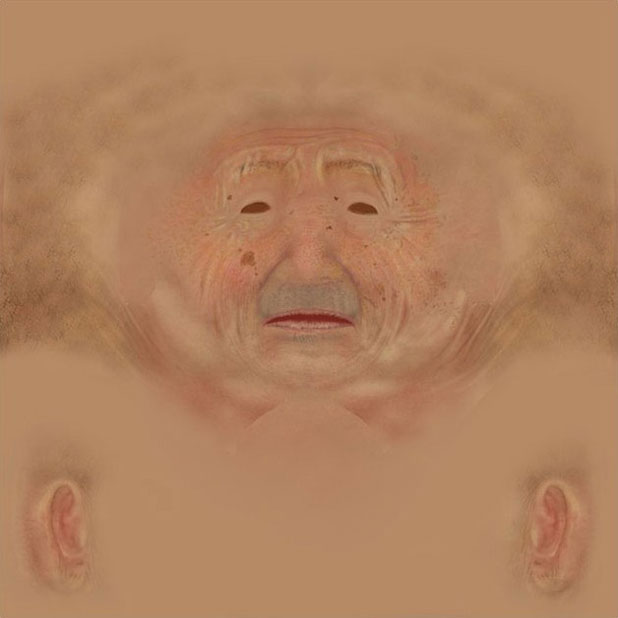
图07
接下来用覆盖上去的位移贴图制作一个大的皱纹(图08-09)。
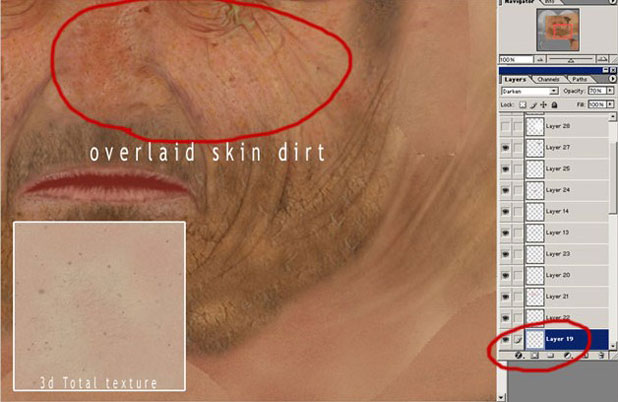
图08
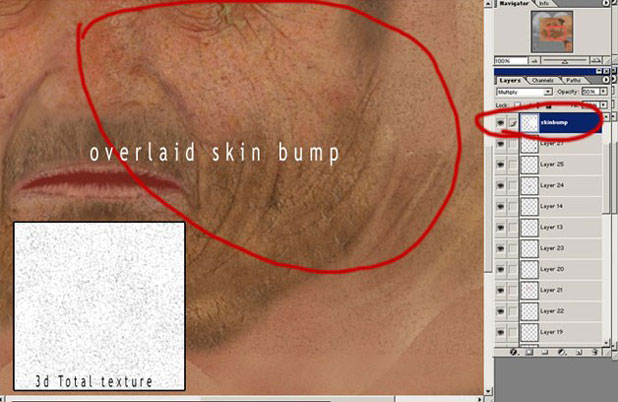
图09
这样皮肤和模型就有更多的细节(图10)。
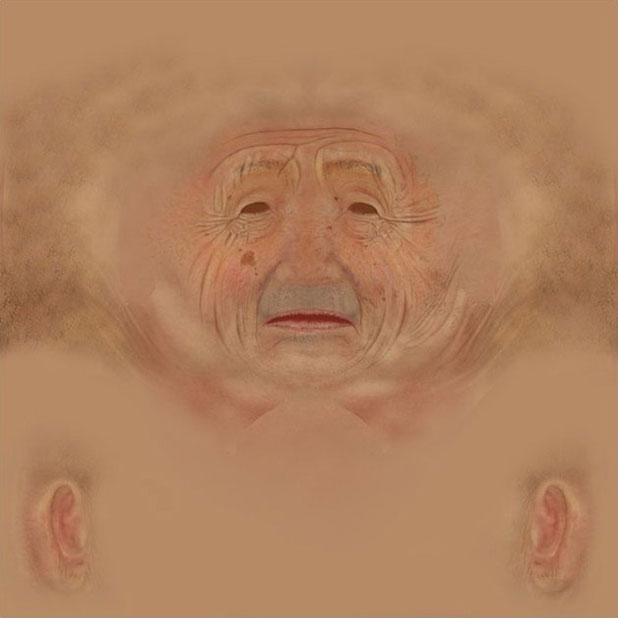
图10
新闻热点
疑难解答